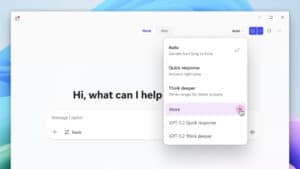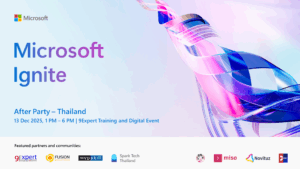5 วิธีเพิ่ม productivity for remote workers ให้ทำงานจากบ้านได้อย่างมีประสิทธิภาพ
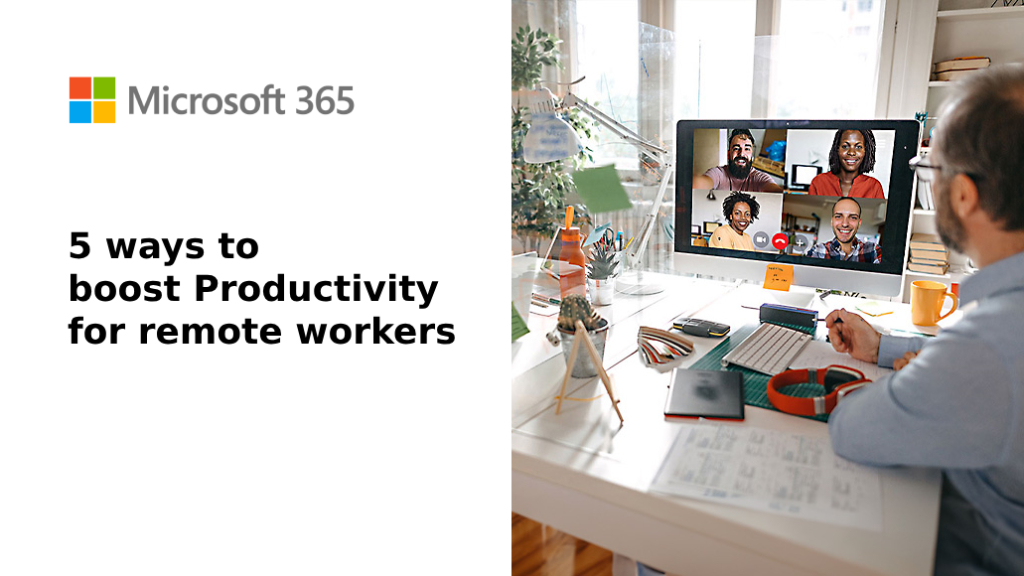
เมื่อรูปแบบการทำงานระยะไกลกลายเป็นกระแสหลักมากขึ้น ความจำเป็นในการทำงานอย่างชาญฉลาดจึงยิ่งทวีความสำคัญ — ไม่ใช่แค่ทำงานให้หนักเท่านั้น ไม่ว่าคุณจะทำงานจากที่บ้านเต็มเวลา หรือสลับเวลาระหว่างบ้านกับออฟฟิศ การรักษาประสิทธิภาพในการทำงานต้องอาศัยมากกว่าการมีอินเทอร์เน็ตที่ดี หากมีเครื่องมือและกลยุทธ์ที่เหมาะสม productivity for remote workers สามารถเทียบเท่าหรือเหนือกว่าการทำงานในออฟฟิศได้เลย
จากข้อมูลเชิงลึกของ Microsoft มีอยู่ 5 วิธีที่ทรงพลังในการช่วยให้พนักงานระยะไกลทำงานร่วมกันอย่างมีประสิทธิภาพ รักษาความเป็นระเบียบ และทำให้กระบวนการทำงานระหว่างทีมและสถานที่ต่าง ๆ ดำเนินไปอย่างราบรื่น
ยกระดับการทำงานระยะไกลด้วยเครื่องมือ Productivity จาก Microsoft
ใช้เครื่องมือการทำงานร่วมกันผ่านคลาวด์
การทำงานระยะไกลไม่จำเป็นต้องเป็นการทำงานลำพัง แพลตฟอร์มบนคลาวด์อย่าง Microsoft Teams และ SharePoint ช่วยให้ทุกคนทำงานร่วมกันแบบเรียลไทม์ได้ ไม่ว่าจะอยู่ที่ไหน
ฟีเจอร์หลัก:
- แชท วิดีโอคอล และแชร์ไฟล์ผ่าน Microsoft Teams
- ทำงานร่วมกันในเอกสาร Word, Excel และ PowerPoint บน OneDrive
- สร้างไซต์ทีมและแชร์ทรัพยากรร่วมกันผ่าน SharePoint
ทำไมจึงสำคัญ: ลดปัญหาการทำเอกสารซ้ำซ้อน ควบคุมเวอร์ชัน และทำให้ทีมอยู่บนหน้าเดียวกันทั้งทางความเข้าใจและเอกสาร
สื่อสารแบบ Asynchronous
ไม่ใช่ทุกข้อความจะต้องได้รับการตอบกลับทันที การสื่อสารแบบไม่พร้อมกัน (Asynchronous Communication) มีประโยชน์สำหรับทีมที่กระจายตัวอยู่ทั่วโลก
เคล็ดลับ:
- ใช้ช่องใน Teams สำหรับอัปเดตหรือถามคำถาม
- บันทึกการประชุมด้วย Microsoft Stream หรือใช้ Recap จาก Teams
- แสดงความคิดเห็นลงในเอกสารแทนการนัดประชุมเสมอ
ข้อดี: สมาชิกสามารถตอบกลับเมื่อมีสมาธิ ส่งผลให้มีคุณภาพงานที่ดีขึ้นโดยไม่รบกวนโฟกัสของผู้อื่น
ทำงานซ้ำ ๆ ให้เป็นระบบอัตโนมัติ
งานที่ใช้เวลามาก เช่น การป้อนข้อมูล ส่งรายงาน หรือจัดไฟล์ สามารถทำให้เป็นระบบอัตโนมัติได้ผ่าน AI เช่น Power Automate และ Copilot
ตัวอย่างการใช้งาน:
- ตั้งค่าให้ Email ถูกส่งต่อเข้า Teams โดยอัตโนมัติ
- สำรองข้อมูลไฟล์ไปยัง OneDrive
- ใช้ Copilot สรุปเนื้อหา หรือร่างเอกสารฉบับแรก
ผลลัพธ์: ประหยัดเวลา และสามารถใช้สมองไปกับการคิดวางกลยุทธ์มากกว่างานธุรการ
จัดการงานให้ชัดเจนด้วย Task Management แบบรวมศูนย์
การทำงานทางไกลอาจทำให้เกิดความสับสนหรือทำงานซ้ำซ้อน Planner และ To Do ช่วยให้เห็นภาพรวมงานของทีมอย่างชัดเจน
แนวทางที่ดี:
- มอบหมายงานใน Planner พร้อมกำหนดวันครบกำหนด
- ใช้ To Do สำหรับรายการงานส่วนตัวประจำวัน
- เชื่อม Planner เข้ากับแท็บใน Teams เพื่อการมองเห็นที่ต่อเนื่อง
ผลลัพธ์: ทีมรู้ว่าใครทำอะไร และกำหนดเวลาได้ชัดเจน ช่วยลดความผิดพลาดในการทำงานร่วมกัน
ส่งเสริมสุขภาพจิตด้วยการจัดเวลาพัก
เมื่อบ้านกลายเป็นที่ทำงาน ความเหนื่อยล้าอาจสะสมขึ้นโดยที่คุณไม่รู้ตัว การพักเป็นระยะๆ เป็นสิ่งสำคัญในการรักษาประสิทธิภาพการทำงานในระยะยาว
เครื่องมือที่ช่วยได้:
- Viva Insights แนะนำเวลาพักตามปฏิทินของคุณ
- ตั้งค่า Focus Time เพื่อลดการประชุม
- ใช้การทำสมาธิสั้น ๆ หรือฝึกหายใจผ่าน Headspace ที่เชื่อมกับ Teams
เหตุผล: พนักงานที่พักผ่อนเพียงพอ จะมีพลังสร้างสรรค์และทำงานได้อย่างมีประสิทธิภาพมากขึ้น
สรุป
การทำงานทางไกลเปิดโอกาสให้เรามีความยืดหยุ่นมากขึ้น แต่ก็ต้องอาศัยวินัย โครงสร้าง และเครื่องมือที่เหมาะสม การใช้กลยุทธ์ทั้ง 5 ข้อนี้ ร่วมกับเครื่องมือดิจิทัลของ Microsoft จะช่วยให้ทีมของคุณทำงานได้ดีแม้จะอยู่ต่างสถานที่
เริ่มปรับใช้วันนี้ แล้วคุณจะเห็นว่า Productivity ไม่ใช่แค่เป็นไปได้ — แต่เหนือกว่าที่คุณคิด.
สนใจผลิตภัณฑ์และบริการของ Microsoft หรือไม่ ส่งข้อความถึงเราที่นี่
สำรวจเครื่องมือดิจิทัลของเรา
หากคุณสนใจในการนำระบบจัดการความรู้มาใช้ในองค์กรของคุณ ติดต่อ SeedKM เพื่อขอข้อมูลเพิ่มเติมเกี่ยวกับระบบจัดการความรู้ภายในองค์กร หรือสำรวจผลิตภัณฑ์อื่นๆ เช่น Jarviz สำหรับการบันทึกเวลาทำงานออนไลน์, OPTIMISTIC สำหรับการจัดการบุคลากร HRM-Payroll, Veracity สำหรับการเซ็นเอกสารดิจิทัล, และ CloudAccount สำหรับการบัญชีออนไลน์
อ่านบทความเพิ่มเติมเกี่ยวกับระบบจัดการความรู้และเครื่องมือการจัดการอื่นๆ ได้ที่ Fusionsol Blog, IP Phone Blog, Chat Framework Blog, และ OpenAI Blog.
Google AI Overview Feature: Smarter Search, Instant Answers
ถ้าอยากติดตามข่าวเทคโนโลยีและข่าว AI ที่กำลังเป็นกระแสทุกวัน ลองเข้าไปดูที่ เว็บไซต์นี้ มีอัปเดตใหม่ๆ ให้ตามทุกวันเลย!
Related Articles
- Microsoft 365 คืออะไร?
- How to Check Microsoft Cloud Storage: A Step-by-Step Guide
- How to Use Copilot in Microsoft OneNote: Smarter Note-Taking with AI
- Stress Relief with AI: Smart Ways to Stay Calm During High-Stress Weeks
- Google Veo 3: The Future of Cinematic Video Generation with AI
- Best 5 Video Generative AI in 2025
Frequently Asked Questions (FAQ)
Microsoft 365 คืออะไร?
Microsoft 365 คือบริการแบบสมัครสมาชิกจาก Microsoft ที่รวมแอปพลิเคชันสำนักงาน เช่น Word, Excel, PowerPoint, Outlook และบริการบนคลาวด์ เช่น OneDrive, Teams, Exchange และ SharePoint เพื่อการทำงานที่มีประสิทธิภาพทั้งในองค์กรและส่วนบุคคล
Microsoft 365 แตกต่างจาก Office แบบซื้อขาดอย่างไร?
Microsoft 365 ให้บริการในรูปแบบรายเดือนหรือรายปี พร้อมอัปเดตฟีเจอร์ใหม่ตลอดเวลา ส่วน Office แบบซื้อขาด (เช่น Office 2021) จ่ายครั้งเดียวและไม่ได้รับอัปเดตฟีเจอร์ในอนาคต รวมถึงไม่มีบริการคลาวด์แบบเต็มรูปแบบ
สามารถใช้งาน Microsoft 365 ได้กี่อุปกรณ์ต่อหนึ่งบัญชี?
หนึ่งบัญชี Microsoft 365 สามารถติดตั้งแอป Office ได้บนพีซีหรือ Mac สูงสุด 5 เครื่อง พร้อมทั้งแท็บเล็ตและสมาร์ทโฟนอีก 5 เครื่อง โดยสามารถเข้าสู่ระบบและใช้งานได้พร้อมกัน
Microsoft 365 มีแผนแบบใดบ้าง?
มีทั้งแผนสำหรับบุคคลทั่วไป (เช่น Microsoft 365 Personal และ Family) และแผนสำหรับธุรกิจหรือองค์กร (เช่น Microsoft 365 Business Basic, Standard, Premium และ Microsoft 365 E3/E5 สำหรับองค์กรขนาดใหญ่)
ข้อมูลของเราปลอดภัยเมื่อใช้ Microsoft 365 หรือไม่?
ปลอดภัย Microsoft 365 ใช้มาตรฐานความปลอดภัยระดับสูง รวมถึงการเข้ารหัสข้อมูล, การยืนยันตัวตนแบบหลายขั้นตอน (MFA), และมีศูนย์ข้อมูลที่ผ่านมาตรฐานสากลทั่วโลก เช่น ISO/IEC 27001, GDPR